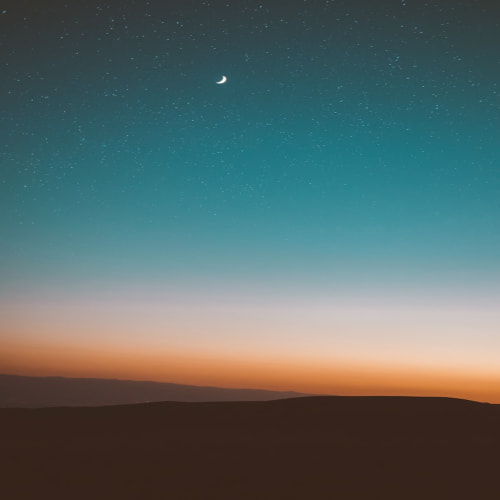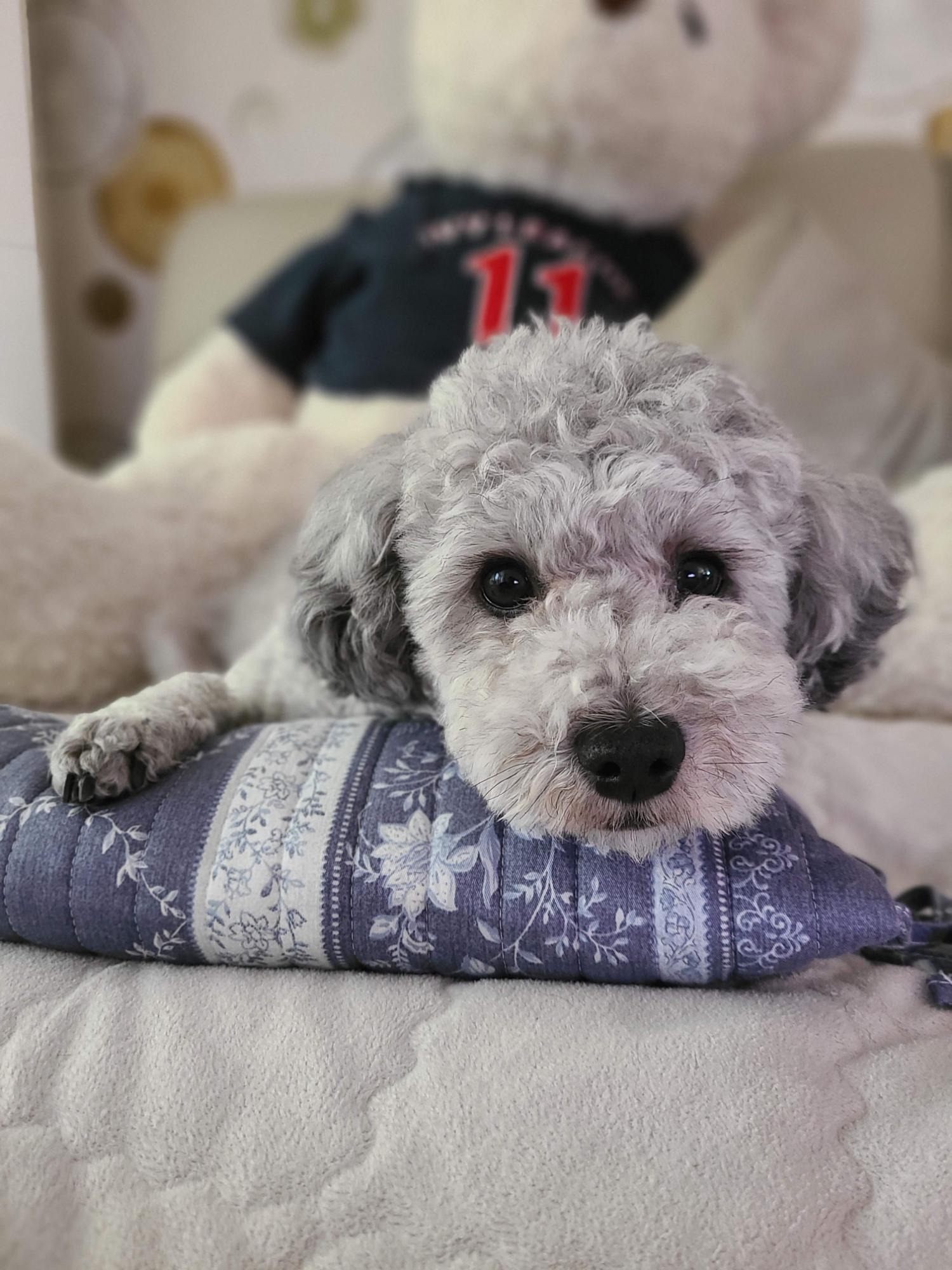[캡쳐 프로그램 추천] GreenShot - 그린샷(다운로드)
캡쳐 프로그램 무엇을 사용하고 계신가요? 아직까지 윈도우의 기본 캡쳐 기능을 사용하고 계시지는 않으신가요?
이 글에서는 무료 프로그램이지만 강력한 기능을 가진 캡쳐 프로그램을 알려드리도록 하겠습니다.
추천하는 프로그램의 이름은 그린샷입니다. 외국 프로그램이긴 하지만 사용하기에 별다른 어려움이 없어요~
다운로드 사이트 주소는 아래와 같습니다.
개발 회사 주소 : http://getgreenshot.org
직접 다운로드 링크 : http://sourceforge.net/projects/greenshot/files/latest/download
위의 주소를 치시면 다음 그림처럼 웹 사이트에 접속을 하실 겁니다.
아래의 다운로드 그림을 치시면 되요. 다운로드를 바로 받고 싶으시면 직접 다운로드 링크를 누르시면 Sourceforge 사이트로 접속하여 다운로드를 시작합니다.

다운로드 폴더에 가시면 Greenshot 설치파일을 보실 수 있습니다.

더블 클릭을 통해서 설치를 시작하면 언어 선택을 하는 부분이 나오는데 기본적으로 한글을 지원하지 않습니다. 플러그인에서 지원하니 걱정하지 마세요. 영어로 설정하시고, 추가적으로 뒤에서 설정을 해주시면 됩니다.

자 설치 창이 떳습니다. Next 신공을 아래의 그림이 보일때 까지 합니다.

설치 방법을 정할 때 추가적인 언어팩을 설치할 수 있습니다.
아래로 드래그 하셔서 한국의라고 되어 있는 녀석을 선택하면됩니다. 한국어인데..;;

설정을 하셨으면 설치가 종료될때 까지 Next를 계속 누릅니다.

프로그램 설치가 끝나고 프로그램을 시작한다고 체크한뒤 Finish를 누르면 아래의 그림처럼 그린샷이 시작되어 있음을 확인할 수 있습니다. 그린샷 아이콘에서 마우스 오른쪽 버튼을 누르면 아래의 그림처럼 옵션설정에 대한 창이 뜹니다.
그린샷의 목적인 캡쳐에 대한 설명 및 단축키가 나옵니다.
- Capture Region : 마우스 드래그를 통해서 설정한 지역을 캡쳐합니다(기본 단축키 : Print Screen)
- Capture Window: 현재 최상위에 떠있는 윈도우를 캡쳐합니다(기본 단축키 : Alt + Print Screen)
- Capture Full Screen: 전체 화면을 캡쳐합니다(기본 단축키 :Ctrl + Print Screen)
- Capture Internet Explorer: 인터넷 익스플로러 화면을 캡쳐합니다(기본 단축키 : Ctrl + Shift +Print Screen)
영어로 된 설정을 한글로 바꾸고, 위의 기능에 대한 단축키를 변경해 보겠습니다. 설정 변경을 위해서 Preferences를 누릅니다.

설정 창에서 언어 부분을 아래의 그림처럼 한국의로 변경해주시고, HotKeys 부분 마우스를 가져다 놓으시고 자신이 원하는 단축키로 변경을 합니다.

저는 기본적으로 이렇게 사용을 합니다. 사용자의 입맛에 맞게 변경을 하시기 바랍니다.

설정 하는 방법을 끝이 났습니다.
그럼 간략히 사용하는 방법에 대해서 알아보도록 할께요.
다른 기능은 그냥 단축키를 누르시면 알아서 실행이 됩니다. 캡쳐 영역이 조금은 어려우니 그 부분을 설명을 드릴께요.
캡쳐 영역 지정 단축키를 누르시면 아래의 그림처럼 과녁이 뜹니다. 캡쳐를 원하는 곳에 가서 마우스 왼쪽 버튼을 누르면서 캡쳐를 하고 싶은 영역을 지정하시고 영역 설정이 완료가 되었으면 왼쪽 버튼을 놓으시면 됩니다.

왼쪽 버튼을 놓으시면 아래의 그림처럼 팝업 메뉴가 뜹니다.
팝업 메뉴에서 사용하고 싶은 방식을 선택하시면 되는데 PPT등에 바로 옮기실 거면 클립보드에 복사하셔서 PPT에서 붙여넣기 하시면 되고, 조금의 수정이 필요하시면 MS Paint를 여서서 수정하신뒤 저장하시면 됩니다.

그럼 지금까지 편리한 캡쳐 프로그램 Greenshot에 대해서 알아보았습니다.
출처: https://guslabview.tistory.com/83 [구스의 엔지니어 세상]
[캡쳐 프로그램 추천] GreenShot - 그린샷 (다운로드)
[캡쳐 프로그램 추천] GreenShot - 그린샷(다운로드) 캡쳐 프로그램 무엇을 사용하고 계신가요? 아직까지 윈도우의 기본 캡쳐 기능을 사용하고 계시지는 않으신가요? 이 글에서는 무료 프로그램이
guslabview.tistory.com